Windows 10で欠落しているデフォルトの電源プランを復元する方法

このガイドでは、Windows 10でデフォルトの電源プラン(バランス、高パフォーマンス、省電力)を復元する方法を詳しく解説します。

スリープは、コンピュータの動作を維持し、必要なときに電力を過剰に消費することなく再び使用できる状態を維持するのに役立つモードです。しかし、他の作業のためにコンピュータをスリープ状態にしなければならないことが多い人にとって、毎回パスワードを入力するのは非常に時間がかかります。
では、 Windows 11コンピューターがスリープ モードから復帰するたびにパスワードを無効にする方法はあるのでしょうか?答えを見つけてみましょう。
Windows 11 コンピューターをスリープ モードから復帰させた後にパスワードが必要になるのはなぜですか?
簡単に言えば、この機能はコンピュータに保存されているデータを保護するのに役立ちます。これがないと、悪意のある人が Windows 11 コンピューターを簡単に起動してアクセスし、データを調べたり、データを盗んだり、ユーザーの操作を妨害したりする可能性があります。
では、Windows 11 コンピューターを起動するときにパスワードを無効にしても安全なのでしょうか?
答えはあなたの職場環境によって異なります。定期的に安全な環境で作業していれば、悪影響はありません。ただし、作業環境があまり安全ではない場合は注意してください。
スリープ後にパスワードを入力せずに Windows 11 に戻る方法
状況に応じて、これをさまざまな方法で行うことができます。ただし、コンピュータが安定していてエラーが発生していない場合は、以下の設定アプリケーションを使用した調整方法を使用する必要があります。
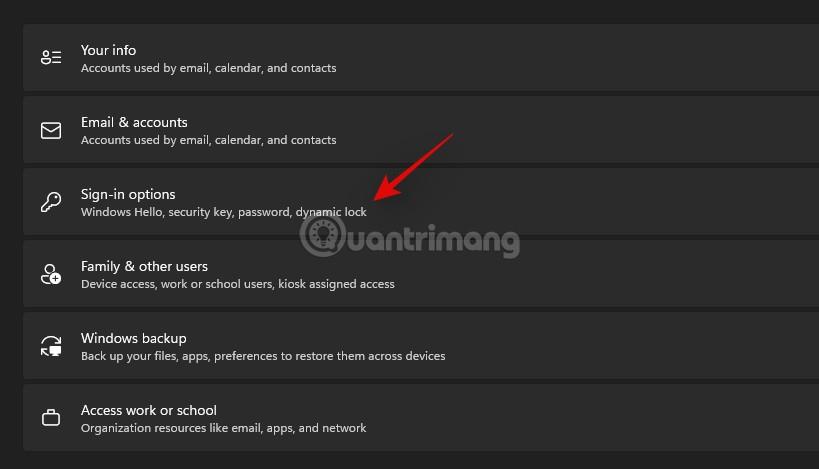
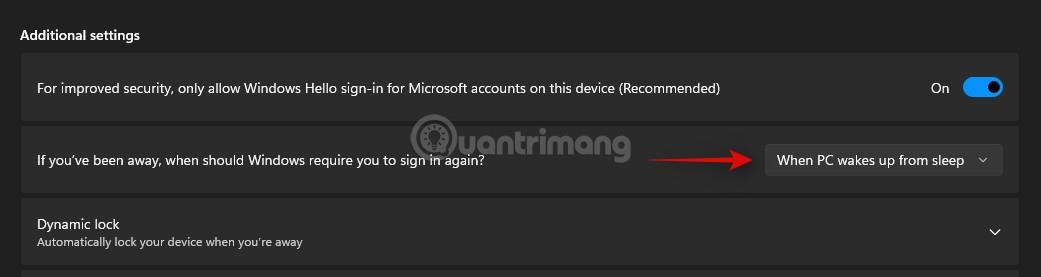
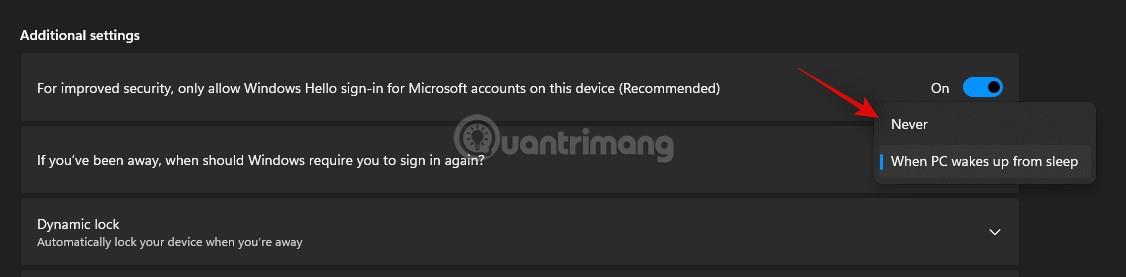
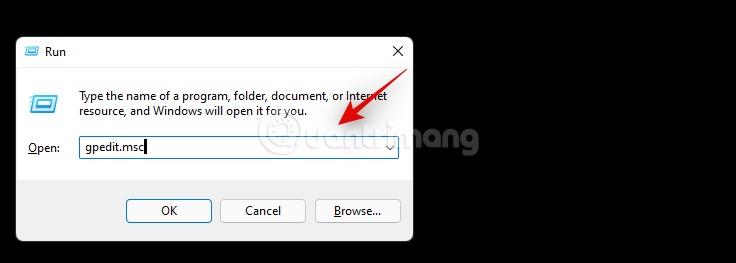
Computer Configuration > Administrative Templates > System > Power Management > Sleep Settings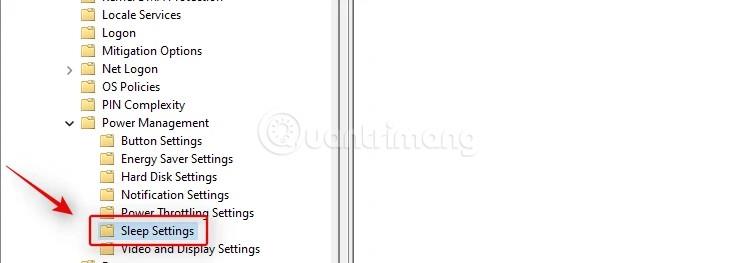
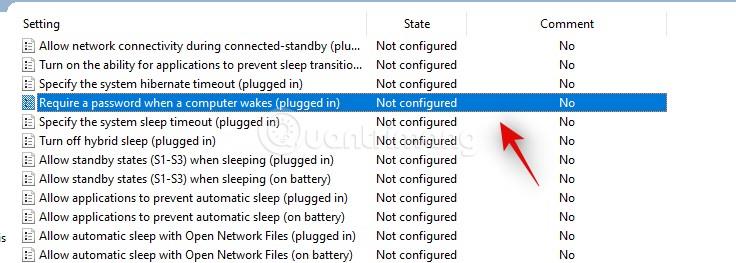
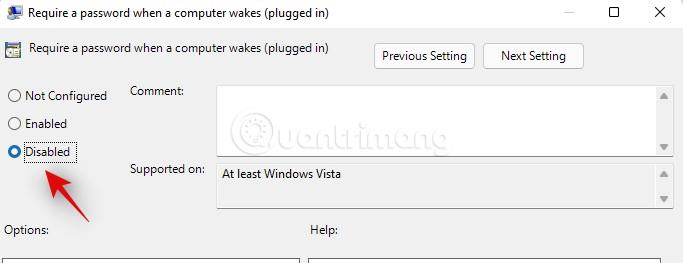
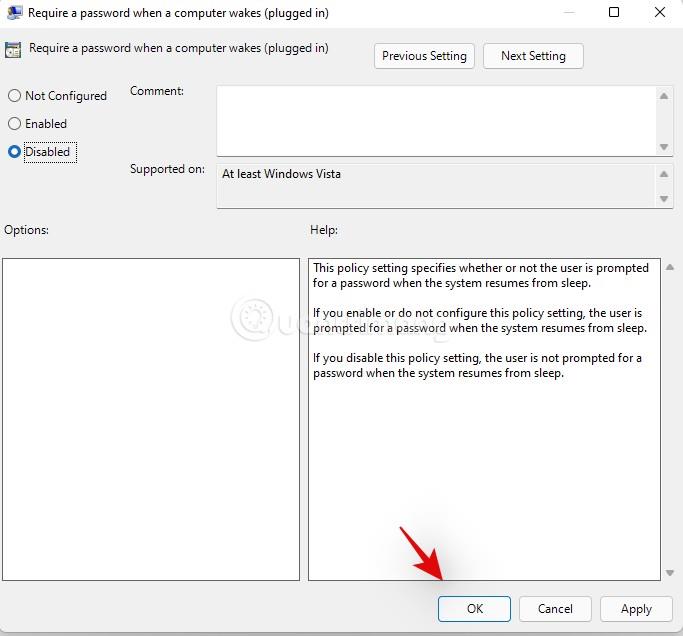
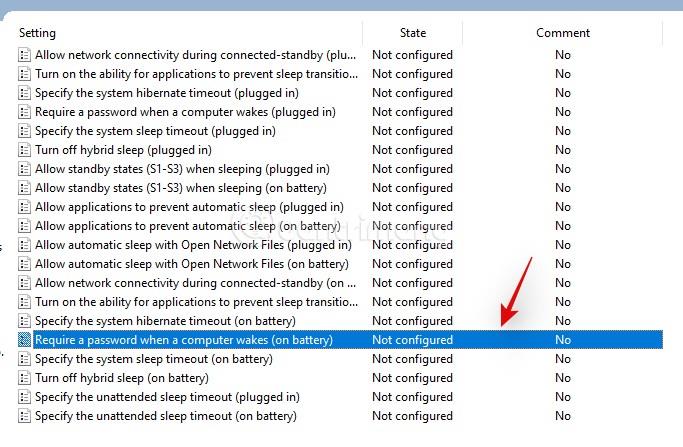
されております!
CMD を使用して、Windows 11 コンピューターを起動するたびにパスワードを無効にすることもできます。手順は次のとおりです。
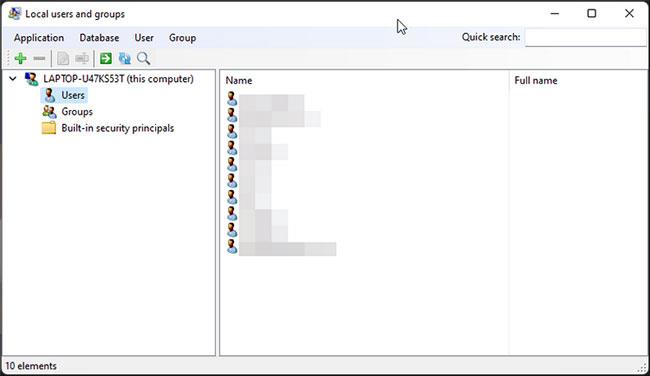
powercfg /SETDCVALUEINDEX SCHEME_CURRENT SUB_NONE CONSOLELOCK 0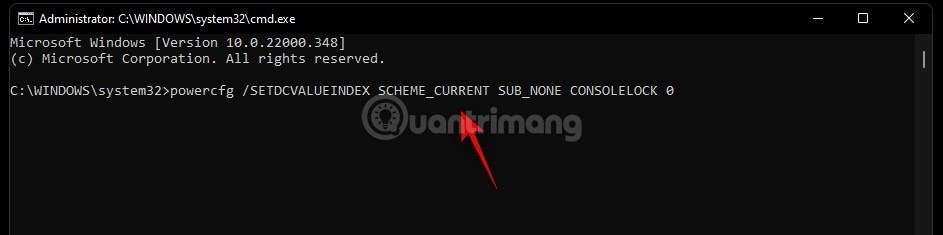
powercfg /SETACVALUEINDEX SCHEME_CURRENT SUB_NONE CONSOLELOCK 0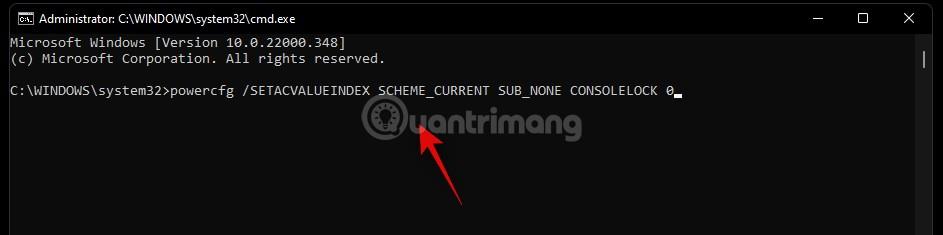
コマンドの実行が終了したら、コンピューターを再起動するだけでインストール プロセスが完了します。
もちろん、レジストリ エディタでもこの問題を制御できます。
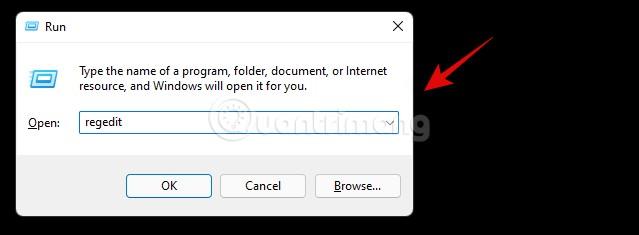
Computer\HKEY_LOCAL_MACHINE\SOFTWARE\Policies\Microsoft\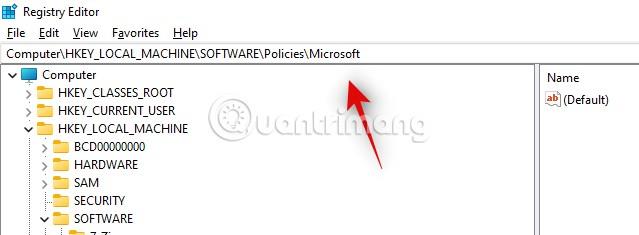

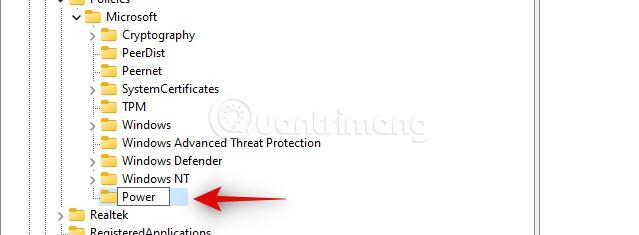
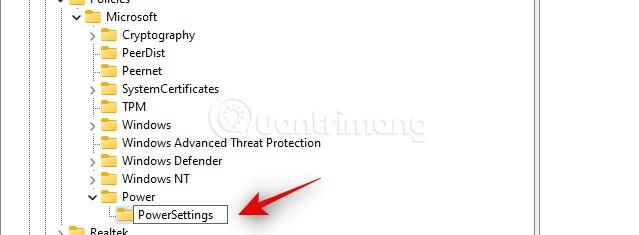

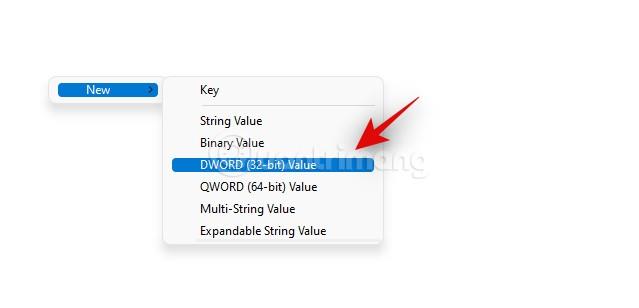

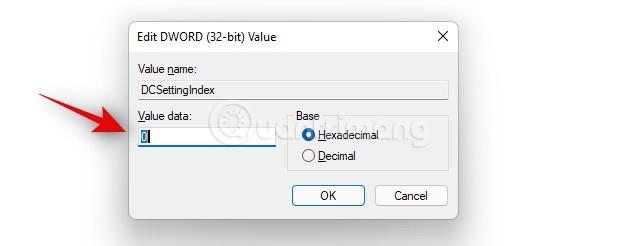
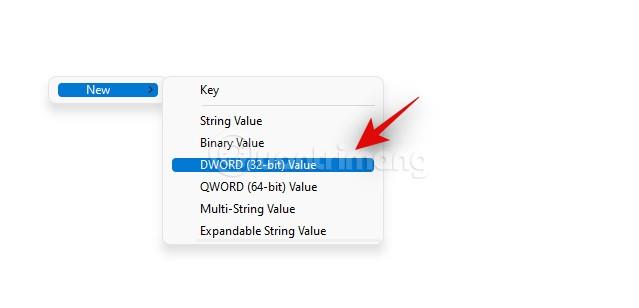


完了したら、レジストリ エディタを終了し、コンピュータを再起動してインストールを完了します。
スリープ モードから復帰するたびにパスワードを入力する必要性を無効にしているため、スリープ状態から外出するたびに誰でも Windows 11 コンピューターにアクセスできます。したがって、以下のヒントに従って安全を維持する必要があります。
長時間外出する必要がある場合は、スリープするだけでなく、コンピューターの電源を切る必要があります。これにより、あなたが屋外で仕事をしている間に、悪者があなたのコンピュータにアクセスする機会を得ることができなくなります。
動的ロックを使用して Windows 11 コンピューター自体をロックするように設定できます。その方法の詳細については、以下の記事を参照してください。
セキュリティの観点から見ると、動的ロックは単なるバックアップ保護手段であるため、あまり安全ではありません。 LuckyTemplates では、Dynamic Lock にあまり依存しないことをお勧めします。この機能が実際に安全なのは、Bluetooth 接続範囲 (最大数十メートル) ではなく、1 ~ 2 メートルの範囲内にいないとすぐにコンピューターを自動的にロックする場合のみです。
このガイドでは、Windows 10でデフォルトの電源プラン(バランス、高パフォーマンス、省電力)を復元する方法を詳しく解説します。
仮想化を有効にするには、まず BIOS に移動し、BIOS 設定内から仮想化を有効にする必要があります。仮想化を使用することで、BlueStacks 5 のパフォーマンスが大幅に向上します。
WiFi 接続に接続するときにドライバーが切断されるエラーを修正する方法を解説します。
DIR コマンドは、特定のフォルダーに含まれるすべてのファイルとサブフォルダーを一覧表示する強力なコマンド プロンプト コマンドです。 Windows での DIR コマンドの使用方法を詳しく見てみましょう。
ソフトウェアなしで Windows 10 アプリをバックアップし、データを保護する方法を説明します。
Windows のローカル グループ ポリシー エディターを使用して、通知履歴の削除やアカウントロックの設定を行う方法を説明します。
重要なリソースを簡単に監視及び管理できる<strong>IP監視</strong>ソフトウェアがあります。これらのツールは、ネットワーク、インターフェイス、アプリケーションのトラフィックをシームレスに確認、分析、管理します。
AxCrypt は、データの暗号化に特化した優れたソフトウェアであり、特にデータ セキュリティに優れています。
システムフォントのサイズを変更する方法は、Windows 10のユーザーにとって非常に便利です。
最近、Windows 10にアップデートした後、機内モードをオフにできない問題について多くのユーザーから苦情が寄せられています。この記事では、Windows 10で機内モードをオフにできない問題を解決する方法を説明します。








